Використання форм в Access забезпечує ефективний введення даних. Особливо зручно, коли порядок введення полів можна контролювати за допомогою клавіші Tab. Якщо порядок не логічний або інтуїтивний, це може значно ускладнити введення даних. У цьому посібнику я покажу тобі, як ти можеш налаштувати порядок табуляції у своїх формах, щоб забезпечити плавне та логічне введення.
Основні висновки
Порядок табуляції в Access впливає на швидкість введення та зручність користування. Добре обдуманий порядок економить час і зменшує помилки під час передачі даних.
Покрокова інструкція з налаштування порядку табуляції
Щоб змінити порядок табуляції, виконай наступні кроки:
Крок 1: Відкрити форму в режимі проєктування
Відкрий свій проєкт Access і перейдіть до форми, порядок табуляції якої ти хочеш налаштувати. Клацни правою кнопкою миші на формі та вибери режим проєктування. Це надасть тобі можливість змінити налаштування макета та введення.
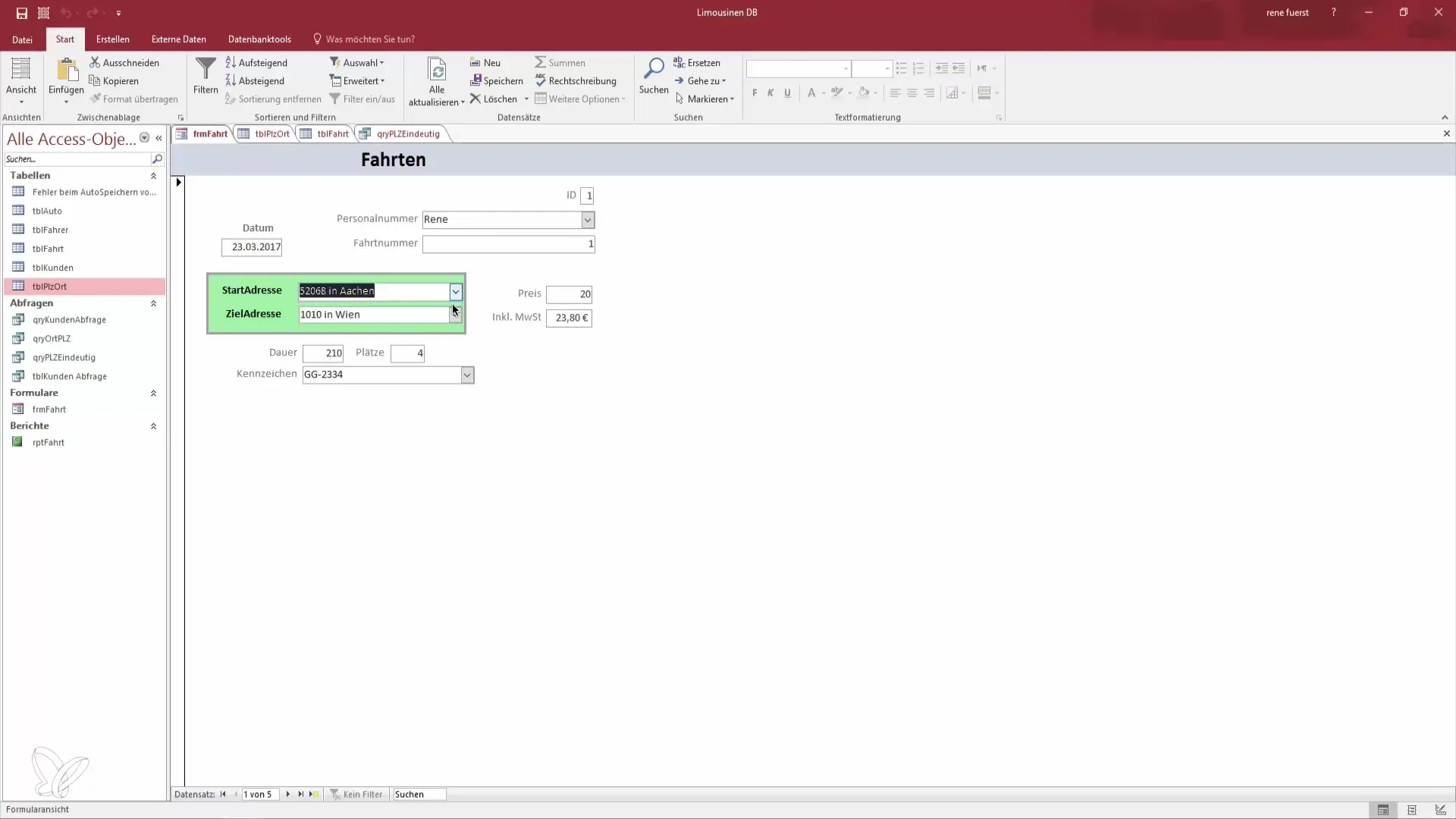
Крок 2: Перегляд порядку полів введення
Після того, як ти відкрив форму в режимі проєктування, ти побачиш всі поля для введення. За замовчуванням порядок, в якому поля активуються, може бути змішаний. Клацни на кілька полів, щоб перевірити поточний порядок і визначити, які зміни необхідні.
Крок 3: Налаштування порядку табуляції
Щоб налаштувати порядок полів, знайди розділ «Порядок активації». У цьому розділі ти можеш побачити, яке поле буде активовано першим, коли буде натиснута клавіша Tab. Тут ти, наприклад, побачиш, що ID стоїть на першому місці. Ти можеш виділити його і перемістити на бажану позицію.
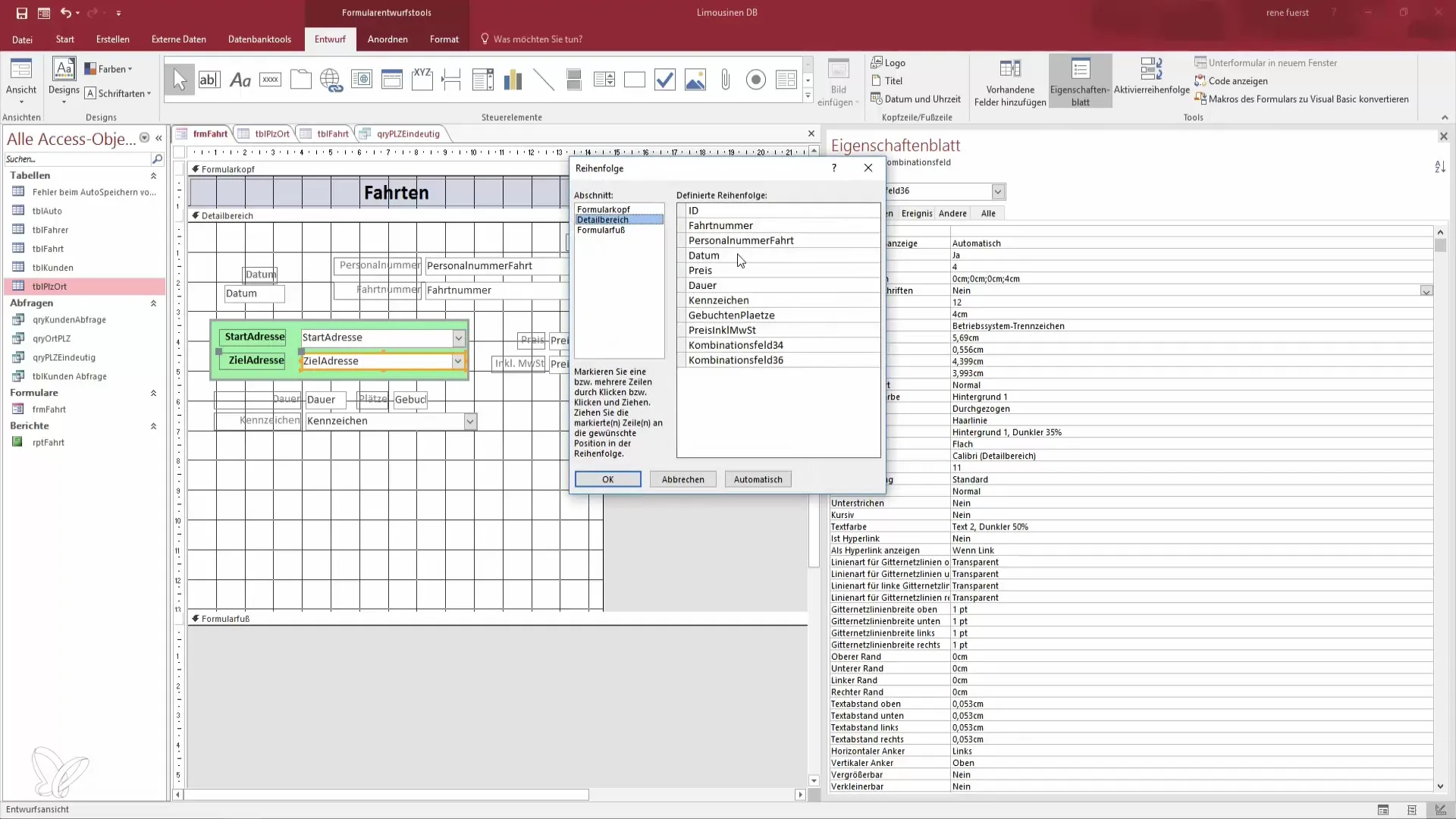
Крок 4: Поля в потрібний порядок
Клацни на полях, які ти хочеш переставити, і використай клавіші-стрілки, щоб перемістити їх вгору або вниз. Якщо ти хочеш змінити порядок, наприклад, перемісти дату в верхню частину, а ID в нижню.
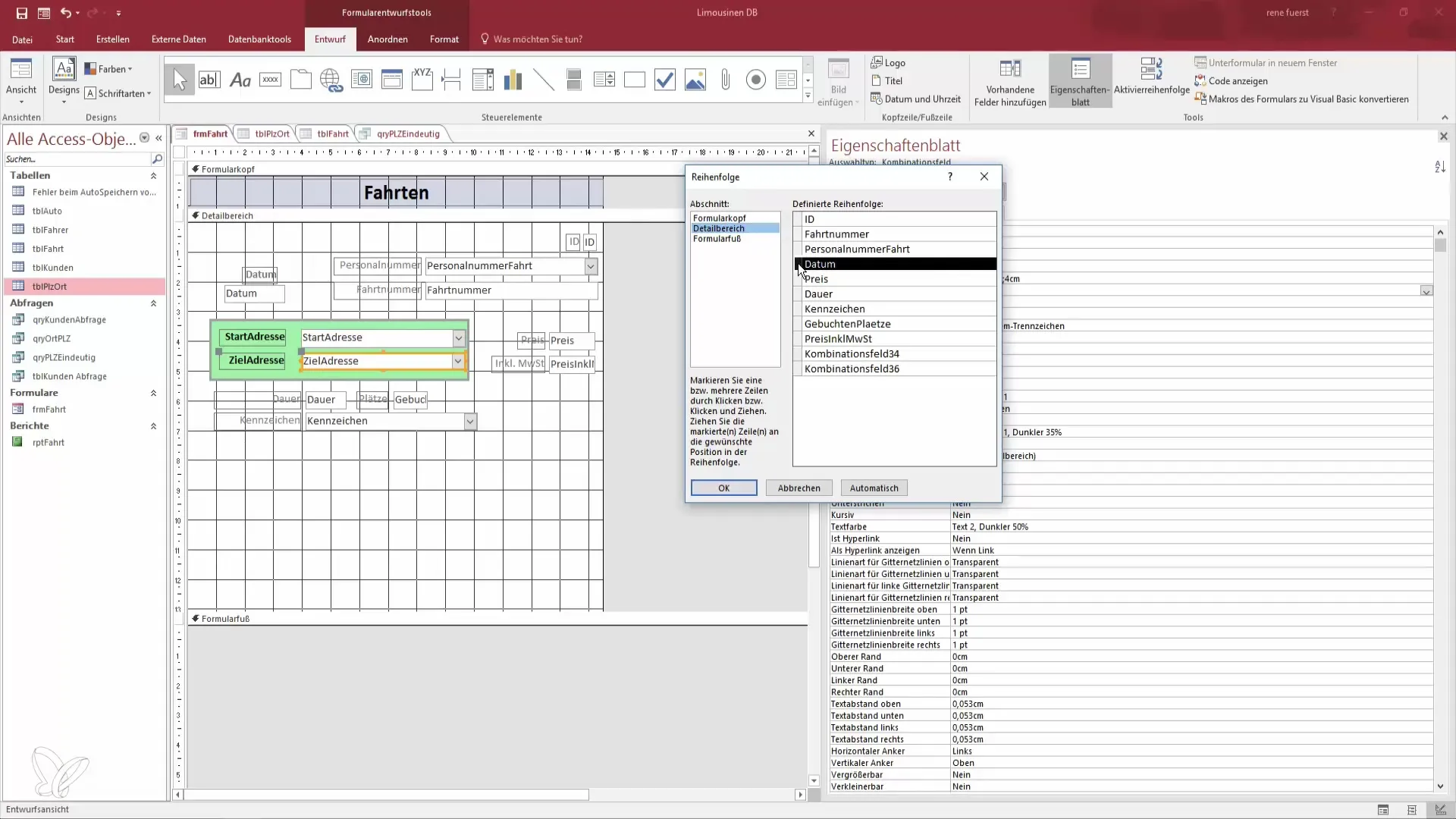
Крок 5: Присвоєння стиснених підписів
Коли ти розставив поля в правильному порядку, ти також можеш налаштувати підписи комбінованих полів. Наприклад, заміни маркер «Комбіноване поле» на «Цільова адреса», щоб надати більше ясності та зручності для користувачів.
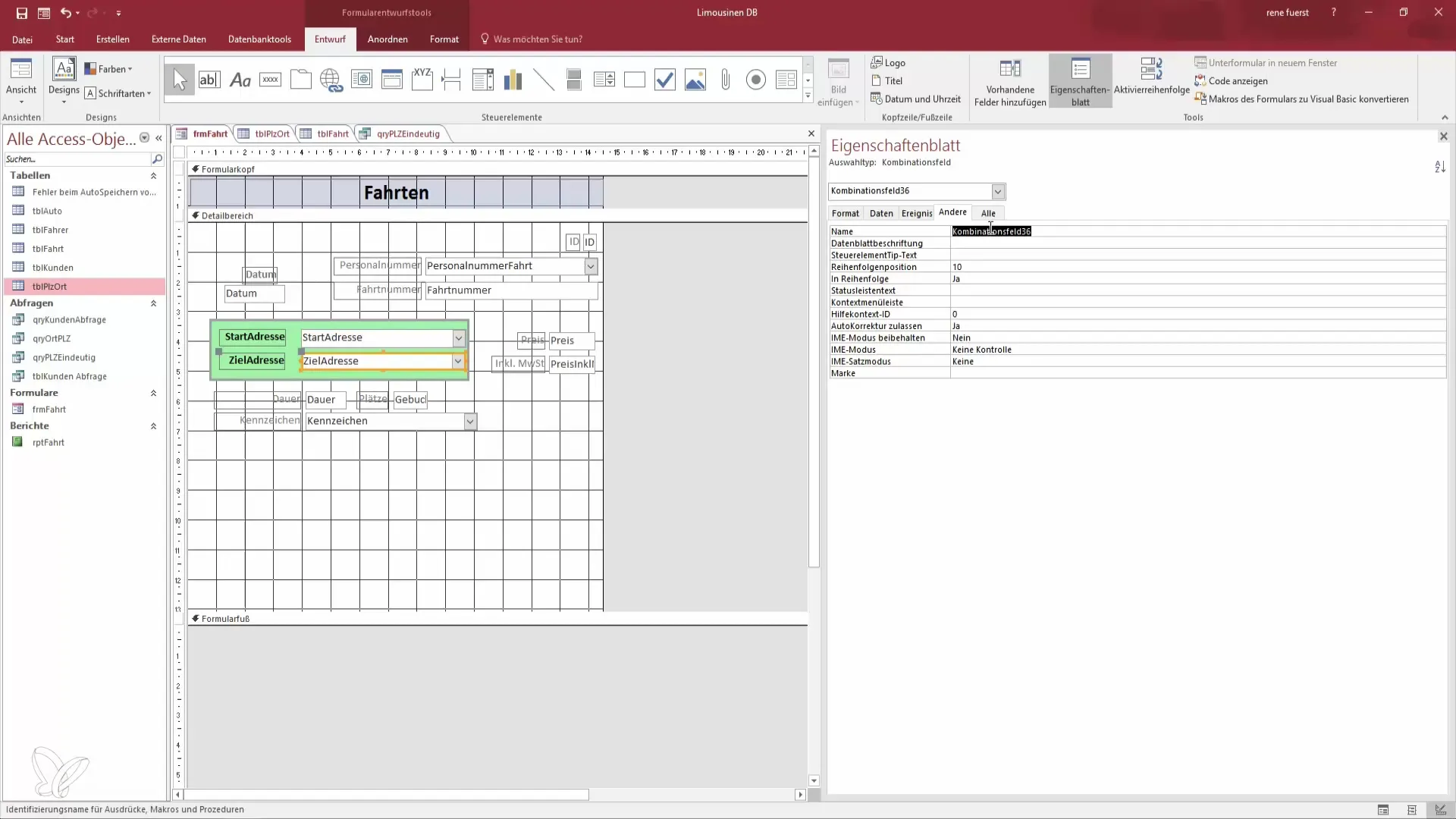
Крок 6: Дати можливість автоматичного налаштування порядку
Access також пропонує функцію автоматичного сортування. Коли ти налаштовуєш форму, спробується представити розумний порядок. Проте ти можеш далі оптимізувати порядок, вносячи ручні коригування.
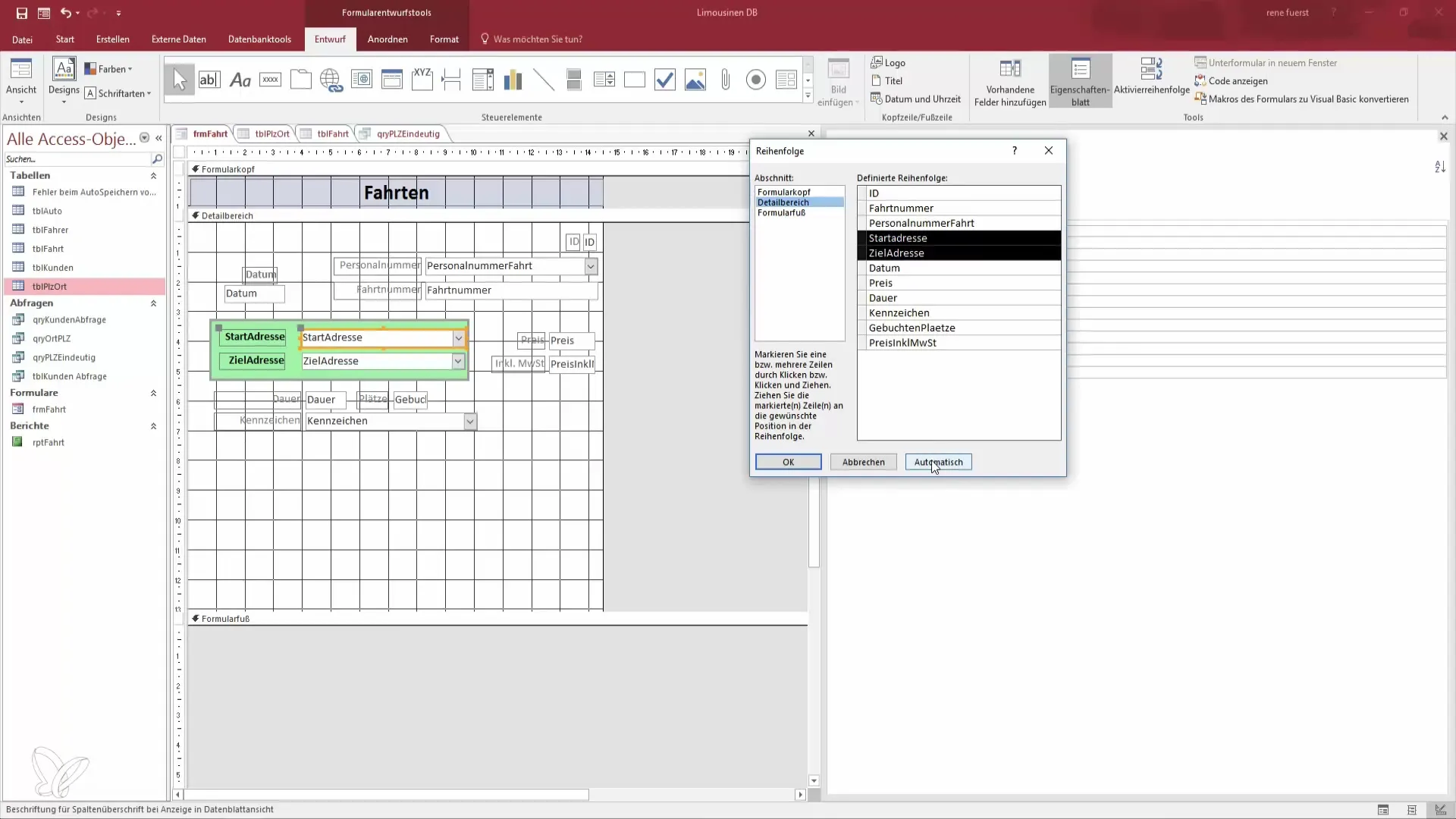
Крок 7: Зберегти зміни та тестування
Після того, як ти вніс всі зміни, повернися в режим форми, щоб перевірити, чи відповідає порядок введення твоїм очікуванням. Натисни клавішу Tab, щоб перевірити, чи активуються поля в бажаному порядку.
Крок 8: Спрощення введення
Тепер ти повинен усвідомити, що зміна порядку табуляції значно спрощує та пришвидшує введення. Ти можеш тепер ефективно використовувати форму, не прокручуючи або не клацючи між полями.
Підсумок – Налаштування порядку табуляції в Access
Налаштування порядку табуляції в Access сприяє більш плавному введенню даних та зменшує фрустрації. Надаючи порядку інтуїтивний вигляд, ти можеш оптимізувати процес введення даних та значно покращити зручність для користувачів твоїх форм Access.
Поширені запитання
Як я можу налаштувати порядок табуляції в Access?Ти можеш налаштувати порядок табуляції в режимі проєктування твоєї форми, перетягуючи поля в бажаний порядок.
Чому важливий правильний порядок табуляції?Логічний порядок табуляції забезпечує швидше та точніше введення даних, що покращує зручність користування.
Що станеться, якщо я не налаштую порядок?Якщо порядок полів змішаний, це може привести до плутанини та помилок під час введення.
Чи можу я налаштувати кілька полів одночасно?Так, ти можеш вибрати кілька полів та одночасно перемістити їх вгору або вниз за допомогою клавіші Shift.
Чи є автоматична функція сортування в Access?Так, Access пропонує функцію автоматичного сортування, яка допомагає представити більш-менш осмислений порядок.


